Hướng dẫn cách thiết lập lại menu bắt đầu để khắc phục sự cố trên Windows 11
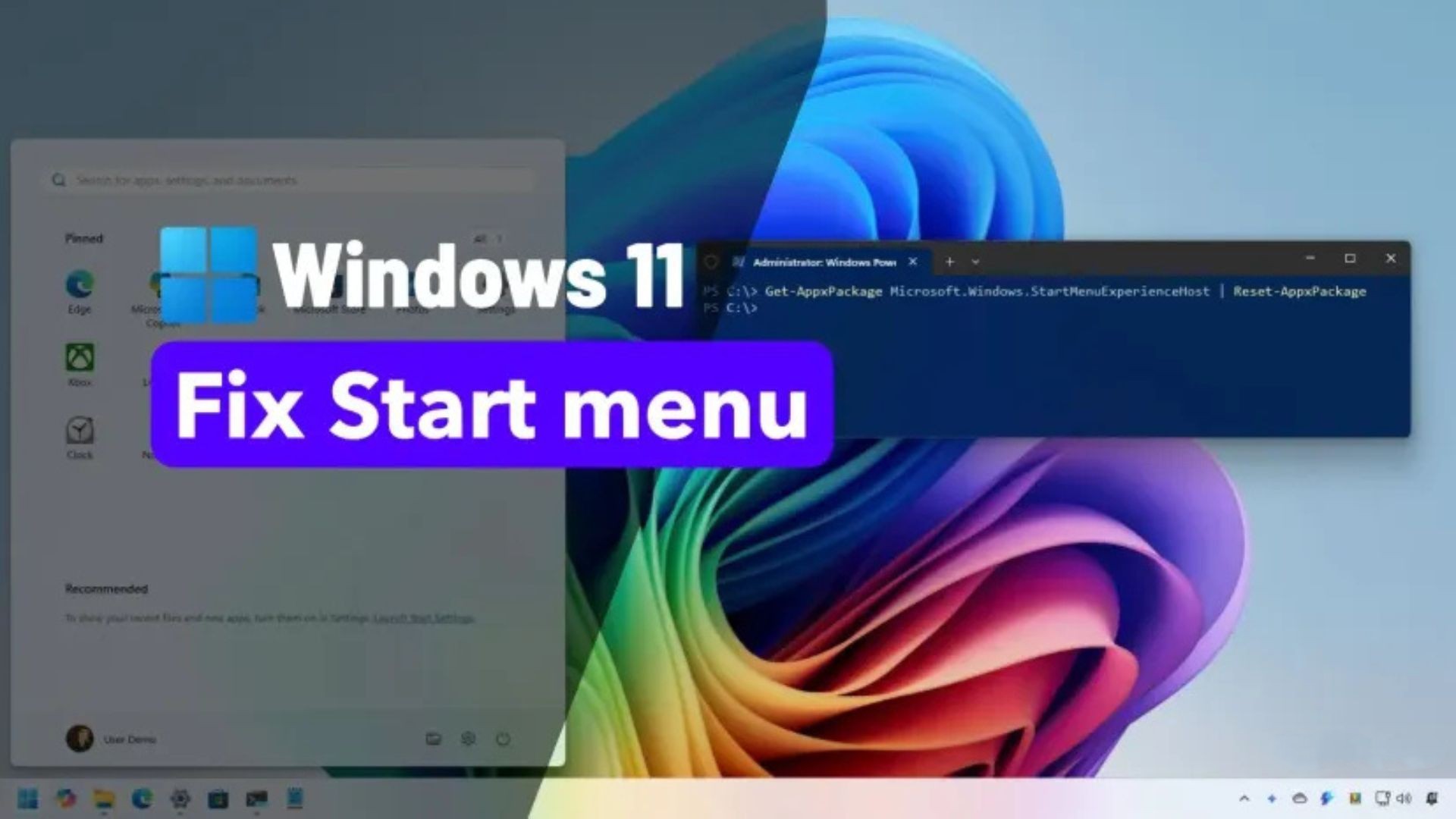
Cập nhật ngày 08/07/2025: Trên Windows 11, bạn có thể sử dụng một lệnh PowerShell để đặt lại (reset) các thành phần của Start menu và khắc phục các sự cố phổ biến. Lệnh này sẽ rất hữu ích khi menu Start không mở được, bị đơ (treo) hoặc hoạt động không như mong đợi.
Tùy chọn lệnh Reset-AppxPackage cho phép bạn đặt lại Start menu và các thành phần khác, cũng như các ứng dụng tích hợp sẵn (chẳng hạn như Microsoft Store, Windows Security, và các ứng dụng khác), nhằm giải quyết vấn đề khi bạn không thể gỡ cài đặt hoặc đặt lại thành phần đó bằng ứng dụng Settings (Cài đặt).
Trong hướng dẫn này, tôi sẽ trình bày chi tiết các bước để đặt lại các thành phần của Start menu và khắc phục sự cố trên Windows 11.
Xem thêm: Hướng dẫn cách nhận hỗ trợ trong Windows bằng Quick Assist
Đặt lại Start Menu bằng PowerShell trên Windows 11
Để đặt lại Start menu nhằm khắc phục các sự cố trên Windows 11, hãy làm theo các bước sau:
1. Mở Start trên Windows 11.
Mẹo nhanh: Nếu Start menu không mở được, hãy sử dụng tổ hợp phím Ctrl + Shift + Esc (hoặc nhấp chuột phải vào Taskbar và chọn tùy chọn Task Manager) để mở Trình quản lý tác vụ. Sau đó, nhấp vào tùy chọn Run new task (Chạy tác vụ mới) ở góc trên bên phải, gõ powershell, đánh dấu chọn tùy chọn Create this task with administrative privileges (Tạo tác vụ này với quyền quản trị), và nhấp vào nút OK. Sau đó, chuyển sang bước 3.
2. Tìm kiếm PowerShell, nhấp chuột phải vào kết quả trên cùng, và chọn tùy chọn Run as administrator (Chạy với quyền Quản trị viên).
3. Nhập lệnh sau để đặt lại các thành phần của Start menu và nhấn Enter:
Get-AppxPackage Microsoft.Windows.StartMenuExperienceHost | Reset-AppxPackage
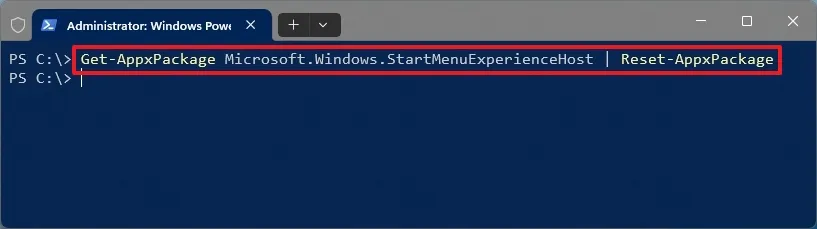
Sau khi bạn hoàn tất các bước, ứng dụng Start menu sẽ được đặt lại mà không ảnh hưởng đến các cài đặt tùy chỉnh mà bạn có thể đã cấu hình trước đó.
Khởi động lại tiến trình Start Menu
Ngoài cách đặt lại (reset) Start menu, bạn cũng có thể khởi động lại dịch vụ của nó thông qua PowerShell để giải quyết các sự cố:
1. Mở Start (Bắt đầu).
2. Tìm kiếm PowerShell, nhấp chuột phải vào kết quả trên cùng, và chọn tùy chọn Run as administrator (Chạy với quyền Quản trị viên).
3. Nhập lệnh sau để buộc dừng dịch vụ Start menu và nhấn Enter:
Stop-Process -Name "StartMenuExperienceHost" -Force
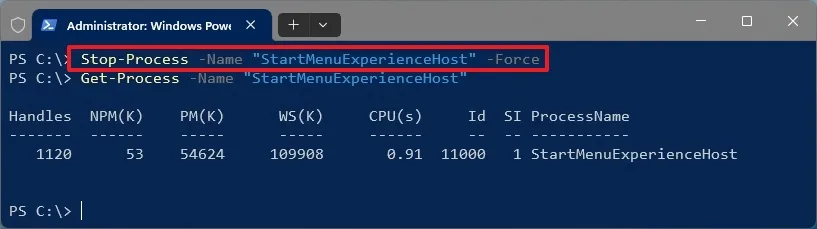
4. Nhập lệnh sau để xác nhận dịch vụ đã khởi động lại và nhấn Enter:
Get-Process -Name "StartMenuExperienceHost"
Sau khi hoàn tất các bước, dịch vụ sẽ được khởi động lại và Start menu sẽ hoạt động bình thường trở lại.
Nếu bạn vẫn gặp sự cố với Start menu, vấn đề có thể liên quan đến hồ sơ người dùng (user profile) hiện tại của bạn.
Bạn luôn có thể tạo một tài khoản cục bộ mới trên Windows 11 để xác nhận xem Start menu có hoạt động hay không. Nếu nó hoạt động, bạn nên chuyển các tệp và cài đặt của mình sang tài khoản mới, xóa tài khoản cũ, sau đó liên kết tài khoản cục bộ mới với tài khoản Microsoft của bạn.
Cập nhật ngày 8 tháng 7 năm 2025: Hướng dẫn này đã được cập nhật để đảm bảo tính chính xác và phản ánh những thay đổi của quy trình.
Kết luận
Thiết lập lại menu Bắt đầu trên Windows 11 là một giải pháp đơn giản nhưng hiệu quả để khắc phục các sự cố khó chịu, giúp bạn lấy lại trải nghiệm mượt mà và cá nhân hóa trên hệ điều hành hiện đại này. Với các bước hướng dẫn chi tiết, bạn có thể nhanh chóng khôi phục menu Bắt đầu về trạng thái ổn định, sẵn sàng phục vụ công việc và giải trí hằng ngày. Hãy thử áp dụng ngay để làm chủ thiết bị của mình một cách dễ dàng!
Xem thêm: Hướng dẫn cách khắc phục lỗi Microsoft Store không hoạt động trên Windows 11
Nếu bạn cần hỗ trợ thêm về Windows 11 hoặc đang tìm kiếm thiết bị công nghệ chất lượng để tối ưu hóa trải nghiệm, hãy ghé thăm COHOTECH – nơi cung cấp laptop, PC, phụ kiện công nghệ cao cấp cùng dịch vụ tư vấn và sửa chữa chuyên nghiệp. Đội ngũ COHOTECH cam kết mang đến giải pháp tối ưu và những ưu đãi hấp dẫn, giúp bạn luôn dẫn đầu trong thế giới công nghệ. Theo dõi chúng tôi để không bỏ lỡ các mẹo hay và sản phẩm độc quyền!
Bạn đã từng gặp sự cố với menu Bắt đầu chưa? Hãy chia sẻ kinh nghiệm hoặc câu hỏi của bạn trong phần bình luận bên dưới nhé! Nếu bài viết này hữu ích, đừng quên like, share và lan tỏa đến bạn bè để cùng nhau làm chủ Windows 11. Cảm ơn bạn đã đọc và hẹn gặp lại!






























